Was sind die Unterschiede zwischen Outlook PST und Outlook OST?
Outlook ist wegen seiner starken Funktionen auf der ganzen Welt äußerst beliebt. Und wir haben bei unserer täglichen Arbeit häufig mit Outlook OST- und PST-Dateien zu tun, machen uns aber nicht einmal Gedanken über den Unterschied zwischen Outlook OST und PST. Und in unserem heutigen Beitrag können wir Outlook PST und OST gemeinsam untersuchen.
Was sind Outlook PST-Dateien?
Die Outlook PST-Datei ist eine Outlook-Datendatei. Die PST-Datei speichert lokale Kopien Ihrer Kalenderereignisse, Nachrichten, Aufgabendaten, Kontakte, etc. Die Struktur von PST-Dateien ermöglicht auch den Export (Sicherung) und Import Ihrer Kalenderereignisse, Nachrichten, Aufgaben, Kontakte, etc. auf jedes Gerät.
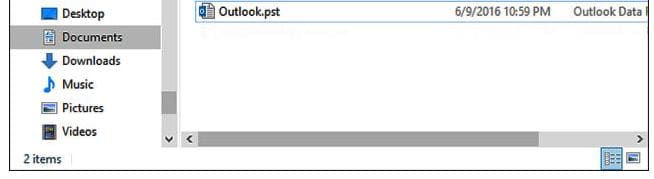
POP-Konten speichern Daten im PST-Format. Das POP-Protokoll ist ein älteres E-Mail-Protokoll (POP3 ist die neuere Version desselben Protokolls). Wenn dieses Protokoll verwendet wird, werden alle Ihre E-Mails lokal auf Ihren Computer heruntergeladen und können vom Server gelöscht werden. Das war früher sinnvoll, als die Benutzer nur ein Gerät für den Zugriff auf E-Mails hatten. Bisher war es so, dass die E-Mail-Server die E-Mails auf Ihrem lokalen Gerät abgelegt haben und es optional war, diese E-Mails vom Server zu löschen. In der heutigen Zeit würde dies jedoch wenig Sinn machen, da der durchschnittliche E-Mail-Benutzer von mehreren Geräten aus auf seine E-Mails zugreift.
Wenn Ihr E-Mail-Client (d.h. die Anwendung/Software, mit der Sie auf Ihre E-Mails vom Server zugreifen) POP verwendet, bleiben alle Änderungen, die Sie an Ihren E-Mails (im E-Mail-Client) vornehmen, auf Ihrem Gerät und wirken sich nicht auf den Server aus. Umgekehrt - es sei denn, Sie führen die gleiche Aktion auf dem Server durch.
Funktionen von Outlook PST-Dateien
- PST-Dateien werden nicht mit Ihrem E-Mail-Server synchronisiert
- Sie können auf Ihre E-Mails und Kalendereinträge auch ohne WLAN/Daten zugreifen, solange sie heruntergeladen wurden.
- PST-Dateien erlauben die Verwendung eines Passwortschutzes für ihren Inhalt
- PST wird von Client-Anwendungen wie Windows Messaging, Microsoft Exchange Client und Microsoft Outlook unterstützt.
- PST-Dateien können in andere Formate konvertiert und zu anderen E-Mail-Anbietern wie Gmail hochgeladen werden.
- Outlook PST-Dateien können in das OST-Format konvertiert werden
Was sind Outlook OST-Dateien?
Das PST-Dateiformat wird für POP-Konten verwendet, während das OST-Dateiformat für IMAP-Konten verwendet wird. Genau wie POP ist IMAP (Internet Message Access Protocol) ein weiteres beliebtes E-Mail-Protokoll, das von Ihren E-Mail-Anbietern verwendet wird, was in der Regel bei Outlook-Konten, Exchange-Konten, Microsoft 365-Konten, etc. der Fall ist.
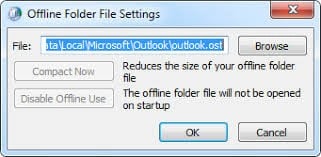
Ihre OST-Datei, die von IMAP-Konten verwendet wird, speichert synchronisierte Kopien Ihrer Mailbox-Informationen auf Ihrem Gerät. Im Gegensatz zu POP wirkt sich jede Aktion, die Sie über IMAP durchführen, auf die Kopie Ihrer Dateien auf dem Server aus. Wenn Ihr E-Mail-Client POP verwendet, hat das lokale Löschen einer E-Mail keine Auswirkungen auf die auf dem Server gespeicherte Kopie. Verwendet Ihr Client jedoch IMAP, wird die lokal gelöschte E-Mail auch vom Server entfernt - vorausgesetzt, Sie haben eine aktive Internetverbindung. Das ist der Grundgedanke der "Synchronisation".
Das IMAP-Protokoll ist daher für die alltägliche Nutzung von E-Mails besser geeignet - schließlich möchten Sie eine E-Mail nicht von Ihrem Computer löschen, um sie dann auf Ihrem Telefon wiederzusehen, oder? Nichtsdestotrotz hat POP (oder POP3) immer noch gewisse Vorteile, die vom Benutzer abhängen.
Wenn Sie ein IMAP-Konto betreiben, speichert Outlook Ihre E-Mails in einer Form, die mit dem Server synchronisiert wird, nämlich als OST-Datei, solange Sie Microsoft Outlook 2013 verwenden. Die vorherige Version von Outlook verwendete PST-Dateien sowohl für das IMAP- als auch für das POP-Protokoll. Heutzutage speichern nur POP-Konten E-Mails offline in einer persönlichen Speichertabelle (PST-Format), die nicht mit dem E-Mail-Server synchronisiert wird.
Funktionen von Outlook OST-Dateien
- OST-Dateien werden mit Ihrem E-Mail-Server synchronisiert
- Wenn Sie eine Aktion für Ihre E-Mails durchführen, wirkt sich dies auch auf die auf dem Server gespeicherte Kopie aus
- Sie können weiterhin auf Ihre (zuvor heruntergeladenen) Dateien ohne WLAN/Internetdaten zugreifen.
- Sie können E-Mails ohne Internetverbindung erstellen und versenden, wenn eine Verbindung besteht.
- OST-Dateien sind keine herkömmlichen Dateien, die mit einem Passwort geschützt werden können.
- OST-Dateien können nicht direkt in andere Dienste wie Gmail importiert werden, es sei denn, sie werden zuvor in ein PST-Format konvertiert.
Outlook PST VS Outlook OST
Die Formate PST und OST sind beides Outlook-Datenformate. Sie werden zum Speichern Ihrer Outlook-Elemente (Nachrichten, Kalenderereignisse, Kontakte u.a.) verwendet. Frühere Versionen von Outlook (Outlook 2002 und darunter) verwendeten ein erweitertes ASCII mit einer Codepage für die Codierung von PST- und OST-Dateien. Dieses frühe Format konnte beim Speichern von Dateien die maximale Größe von 2 GB nicht überschreiten: Ein Versuch, dies zu tun, konnte die Datei beschädigen und zu einer Fehlermeldung führen. Ab Outlook 2003 jedoch wurde das Speicherformat sowohl für OST- als auch für PST-Dateien zu einer Unicode-Variante. Dies ermöglichte die Speicherung von Dateien mit einer Größe von bis zu 20 GB! Nun, das war noch nicht das Ende der nennenswerten Verbesserungen: Ab Outlook 2010 überschreiten die Dateien nun die 20 GB Grenze. OST- und PST-Dateiformate können jetzt bis zu 50 GB an Daten speichern.
Diese außergewöhnliche Leistung (beim Vergleich der Größe älterer PST- und OST-Dateien mit neueren) brachte auch neuere Probleme mit den OST- und PST-Formaten auf den Tisch. Abgesehen davon, dass Outlook nicht in der Lage ist, ältere Formate zu öffnen, sind OST- und PST-Dateien infolgedessen anfälliger geworden und können leicht beschädigt werden.
Vorteile von PST gegenüber OST
- PST-Dateien können auf den lokalen Computer verschoben werden, während OST-Dateien einzeln über einen Server synchronisiert werden.
- PST-Dateien können in andere E-Mail-Dienste hochgeladen werden, aber OST-Dateien können nicht in andere Dienste verschoben werden, es sei denn, sie werden konvertiert.
- PST-Dateien können automatisch gesichert und wiederhergestellt werden, aber OST-Dateien müssen weiterhin mit dem Server synchronisiert werden.
Vorteile von OST gegenüber PST
- Die OST-Synchronisierung erfolgt automatisch, während die PST-Synchronisierung lokal heruntergeladen werden muss.
- OST-Änderungen erscheinen automatisch auf dem Server. Aber PST-Dateien werden zu einer eigenständigen Einheit, sobald sie heruntergeladen sind.
- Ihre E-Mails/Dateien können auf anderen Geräten verwendet werden, ohne dass Sie sie lokal herunterladen müssen. PST ist jedoch anders, da Sie sowohl E-Mails als auch Dateien lokal herunterladen müssen, bevor Sie sie auf anderen Geräten abrufen können.
Outlook PST und OST Repair Tool - Repairit für E-Mail
Ein ständiges Problem bei elektronischen Dateien ist, wie leicht sie angegriffen und beschädigt werden können. PST-Dateien sind nicht ausgeschlossen. Sind Ihre PST-Dateien beschädigt? Keine große Sache, Sie brauchen ein nützliches Tool zur Reparatur.
Wondershare, das bekannteste Unternehmen, das vertrauenswürdige Datenwiederherstellungstools anbietet, verfügt über ein PST/OST-Tool. Dies ist ein sehr empfehlenswertes, vertrauenswürdiges Tool zur Reparatur von PST/OST-Dateien. Es handelt sich um eine makellose, unkomplizierte Software, die sowohl für Anfänger als auch für fortgeschrittene Benutzer geeignet ist. Wenn Sie Outlook verwenden, ist ein Tool wie Repairit für E-Mail sehr nützlich.
Wie man Outlook PST-Dateien mit dem Repairit für E-Mail repariert
Schritt 1 Starten Sie die Software, klicken Sie auf "Datei auswählen".
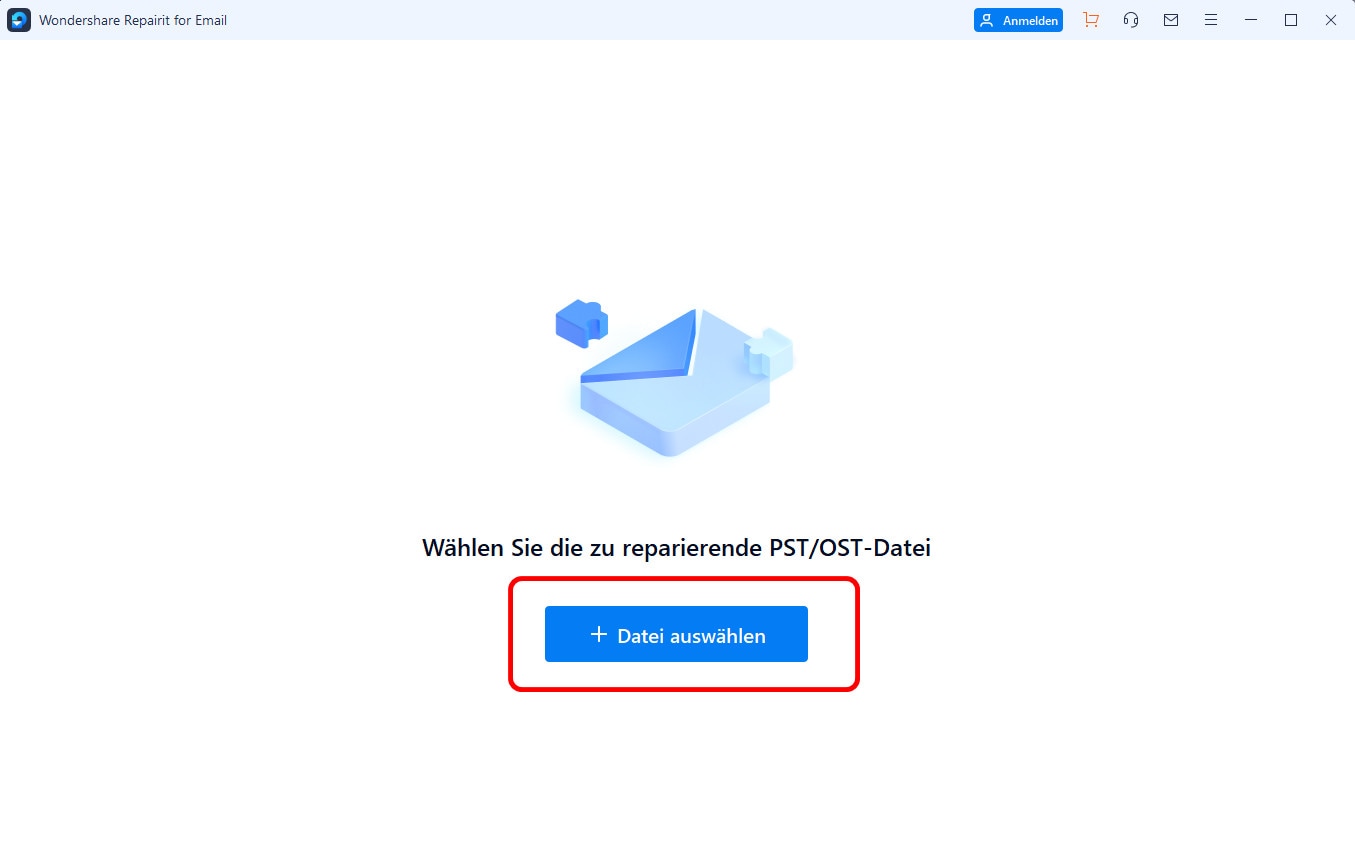
Schritt 2 Sie können die beschädigte Datei importieren oder auf "Suchen" klicken, wenn Sie nicht wissen, wo sie sich befindet.

Schritt 3 Ihre wiederhergestellten Dateien werden angezeigt. Überprüfen Sie sie, gehen Sie zum oberen Rand des Fensters und klicken Sie auf der "Home" Registerkarte auf "Reparierte Datei speichern"
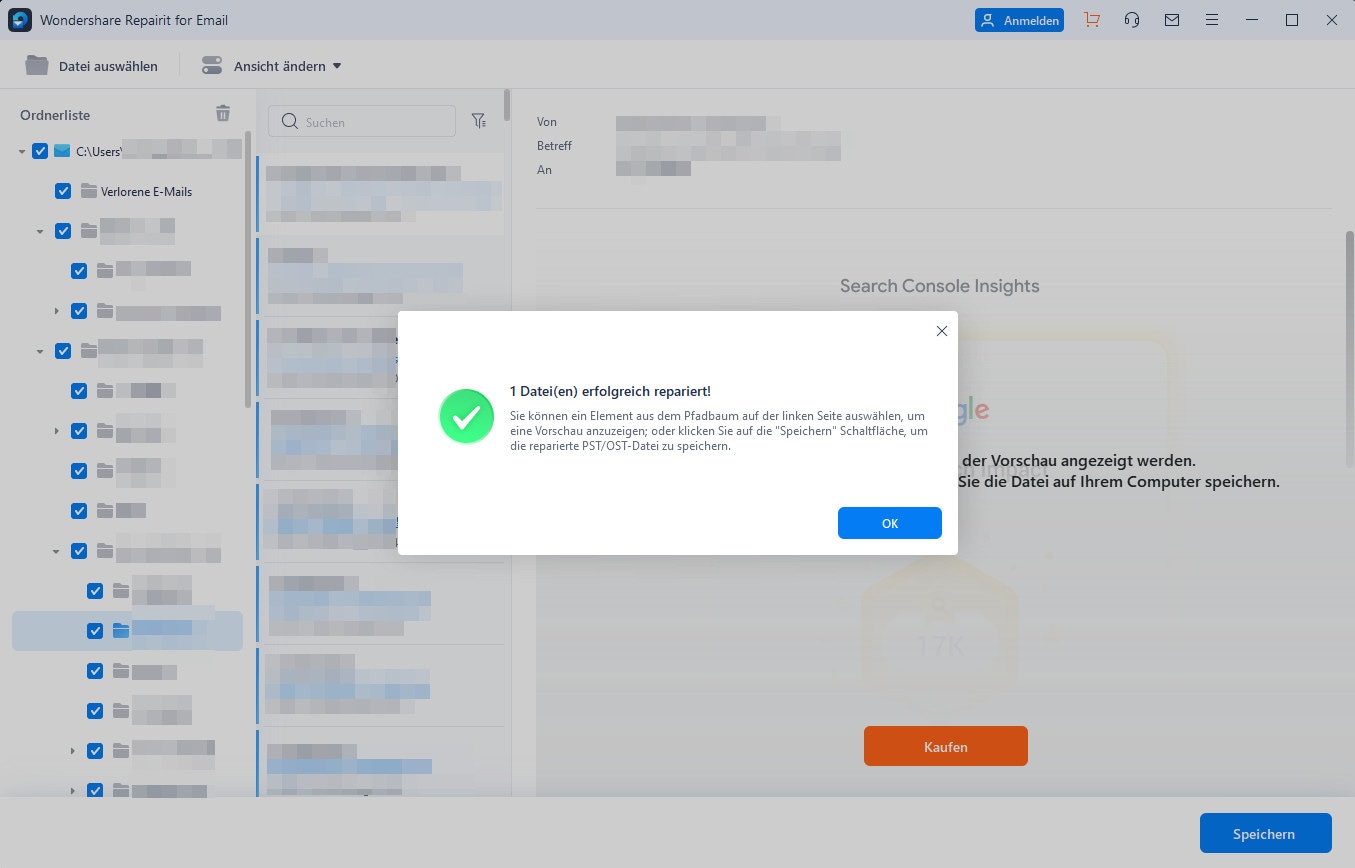
Nun, das ist alles über die Reparatur von Outlook PST-Dateien mit dem Stellar Outlook Repair Tool. Andererseits können Sie Ihre Outlook OST-Datei mit der unten beschriebenen Schritt-für-Schritt-Anleitung reparieren.
OST-Datei reparieren mit SCANPST oder SCANOST.EXE Tool
Aus der obigen Überschrift können Sie ersehen, dass zwei Tools aufgeführt werden. Aber sie funktionieren aus einem anderen Grund, den wir in diesem Abschnitt erläutern werden. Wenn Sie zu den Anwendern von Microsoft Outlook 2000, 2002 und 2003 gehören, verwenden Sie das Scanost.exe Tool, um OST-Dateien zu reparieren, während das Scanpst Tool nur von Anwendern mit Microsoft Outlook 2007, 2010, 2013, 2016 und 2019 verwendet werden kann. Die Schritte zur Reparatur der OST-Datei sind jedoch dieselben.
Schritt 1 Zunächst müssen Sie das entsprechende Tool öffnen, das von Ihrer Microsoft Outlook-Version abhängt.
Für Benutzer von Microsoft Outlook 2000, 2002, 2003 öffnen Sie das Scnost.exe Tool mit Hilfe der folgenden Anleitung.
Outlook 2000 - C:Program Files\Common Files\System\MAPINT\scanost.exe
Outlook 2002 - C:Program Files\Common Files\System\MAPI\scanost.exe
Outlook 2003 - C:Program Files\Common Files\System\MSMAPI\scanost.exe
Für Benutzer von Microsoft Outlook 2007, 2010, 2013, 2016, 2019 öffnen Sie Scanpst anhand der folgenden Anweisungen.
Outlook 2019 - C:\Program Files\Microsoft Office\root\Office16\
Outlook 2016 - C:\Program Files\Microsoft Office\Office16
Outlook 2013 - C:\Program Files\Microsoft Office\Office15
Outlook 2010 - C:\Program Files\Microsoft Office\Office14
Outlook 2007 - C:\Program Files (x86)\Microsoft
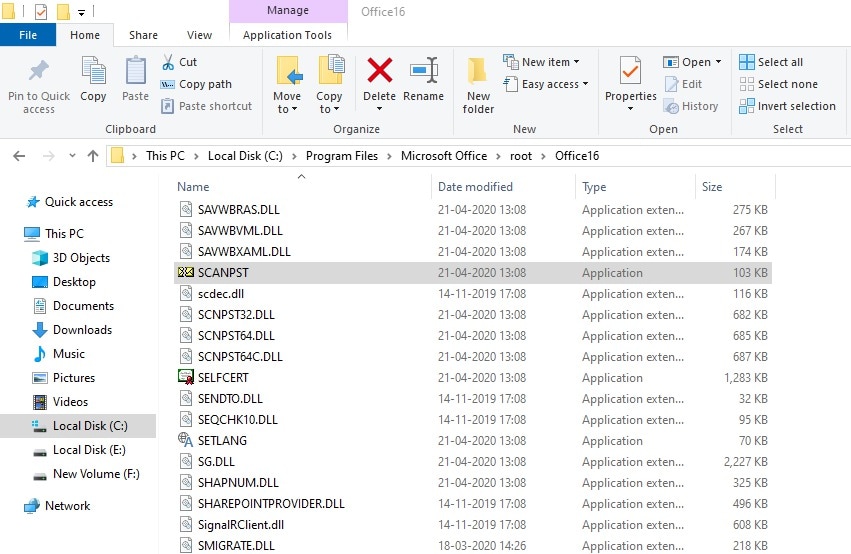
Nachdem Sie die erste Phase oben abgeschlossen haben, folgen Sie den einfachen Schritt-für-Schritt-Anweisungen, um die OST-Datei zu reparieren.
Schritt 2 Klicken Sie auf die Durchsuchen Schaltfläche und wählen Sie die beschädigte OST-Datei aus, die Sie reparieren möchten. Drücken Sie dann die Start Schaltfläche.
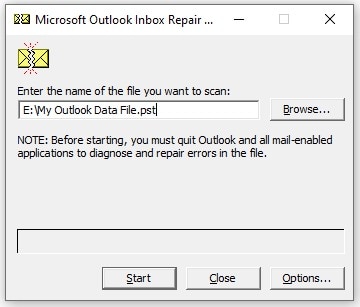
Schritt 3 Zum Schluss aktivieren Sie das Kontrollkästchen "Vor der Reparatur eine Sicherungskopie der gescannten Datei erstellen" und klicken auf Reparieren, um die beschädigte Outlook OST-Datei zu reparieren.
Fazit
Bei der Verwendung von Outlook brauchen Sie sich keine Gedanken über OST vs. PST zu machen, es sei denn, Ihr E-Mail-Konto hat eine maximale Kapazität erreicht. In diesem Fall exportieren Sie wichtige Dateien im PST-Format und löschen sie aus Ihrem Outlook-Konto.
Wenn Sie jedoch elektronische Dateien wie PST verwenden, müssen Sie darauf achten, dass Ihre Dateien nicht beschädigt werden. Abgesehen davon, dass Sie sie unter Kontrolle halten müssen, brauchen Sie auch einen Backup-Plan - und zwar mit leistungsstarken Tools wie Stellar Repair for Outlook, falls sie jemals beschädigt werden sollten.


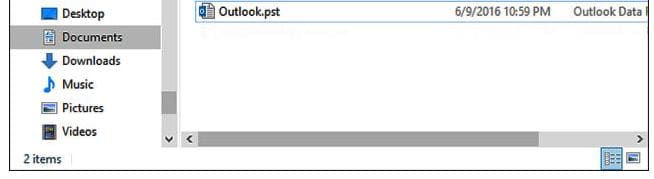
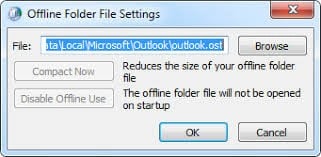
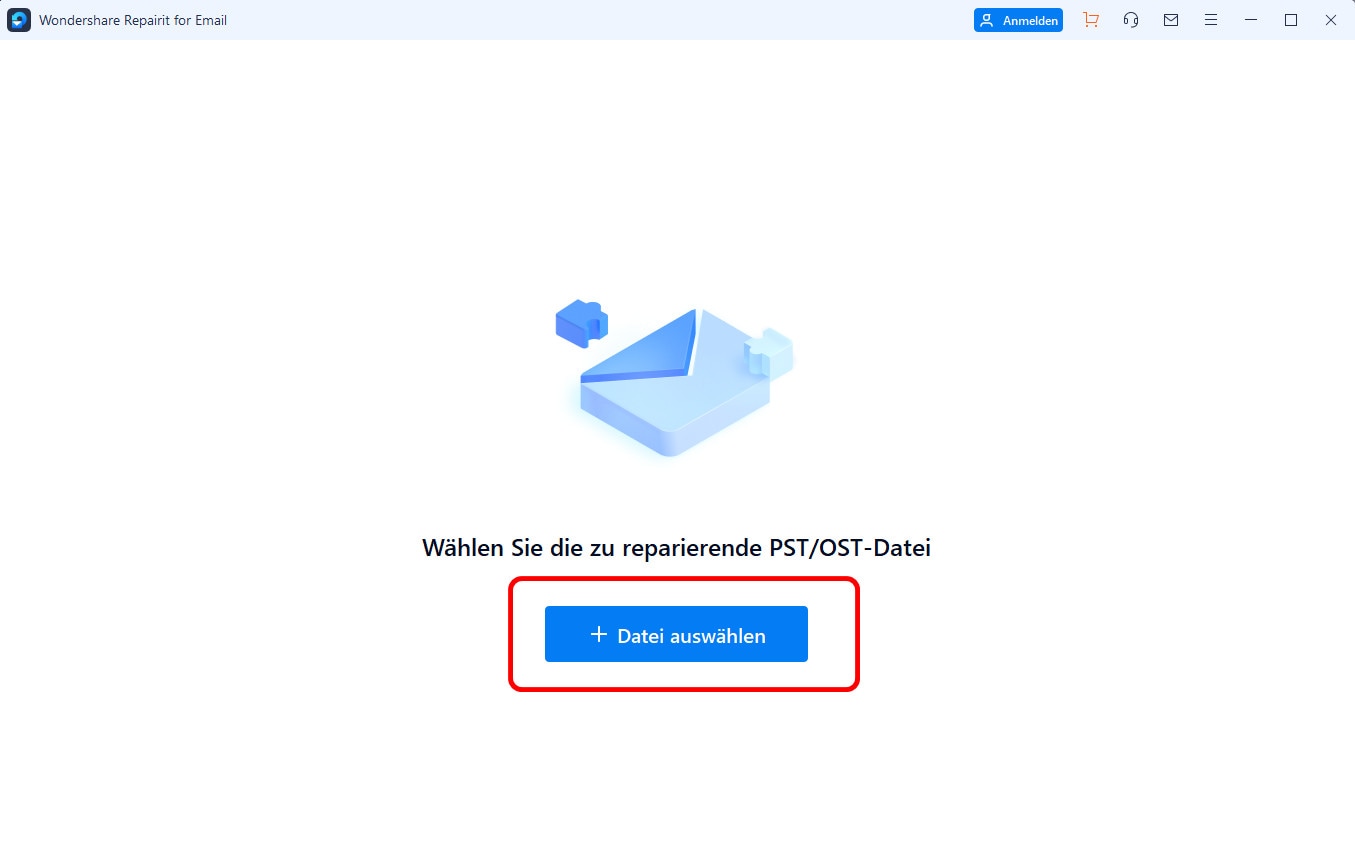

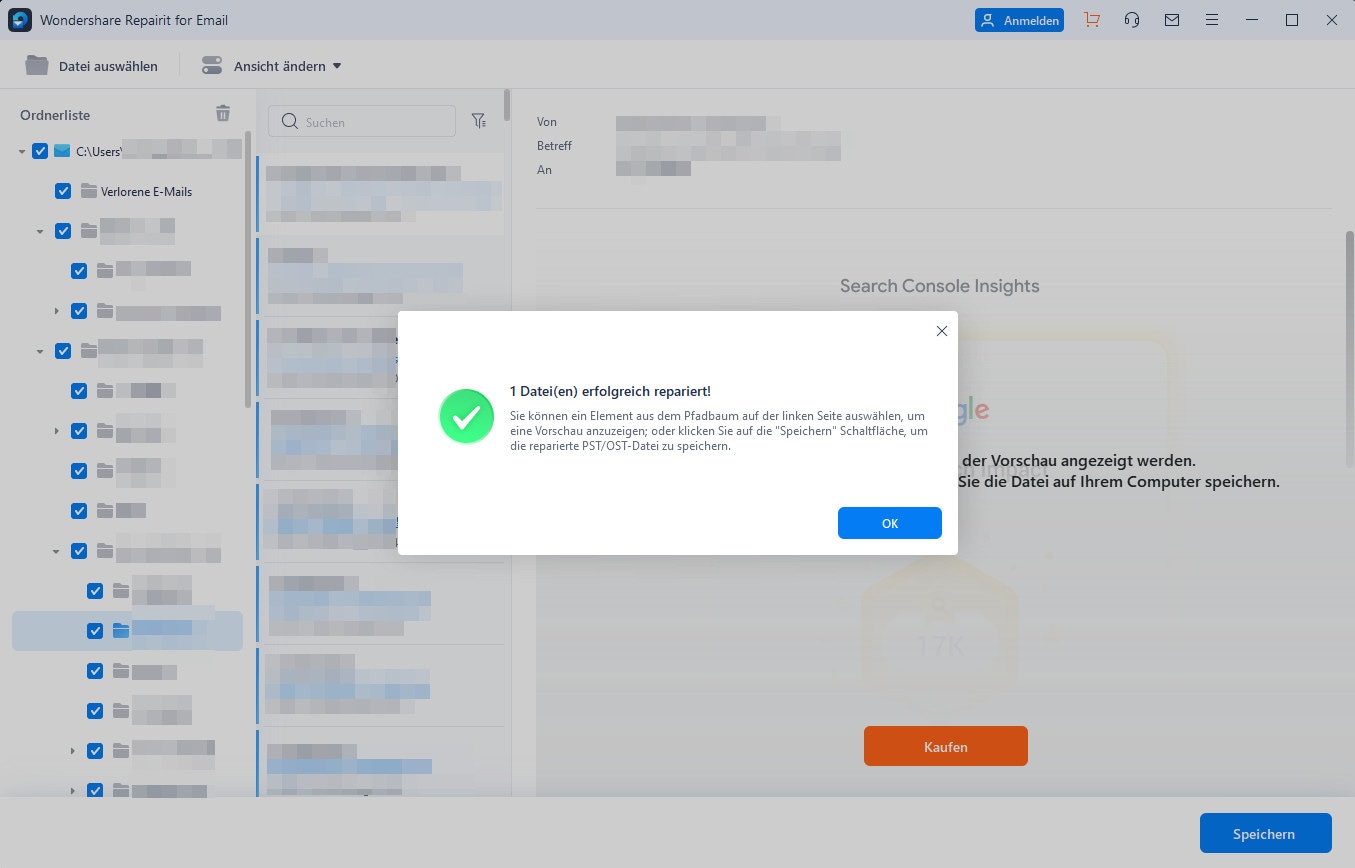
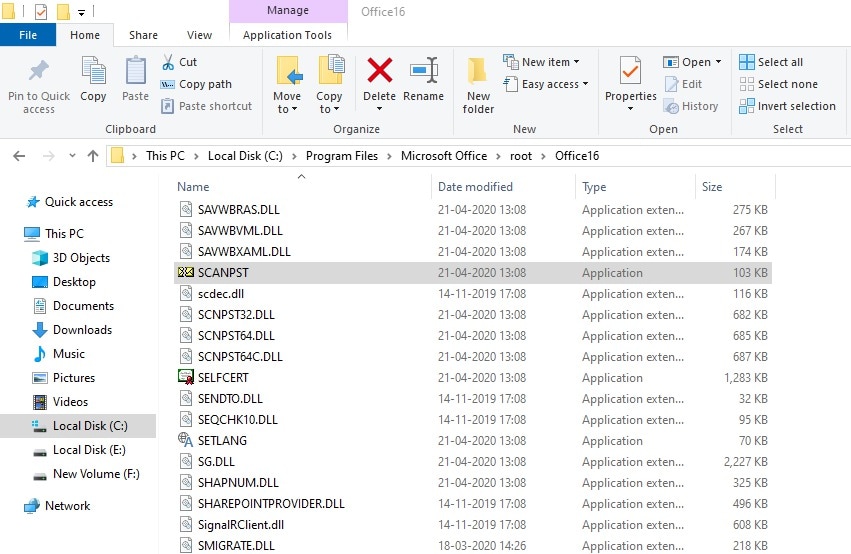
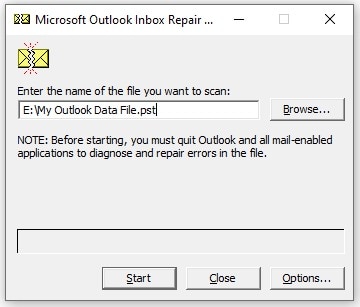



Classen Becker
chief Editor